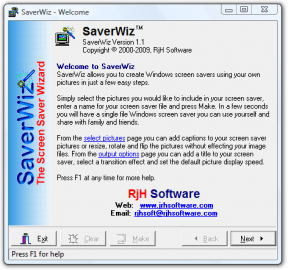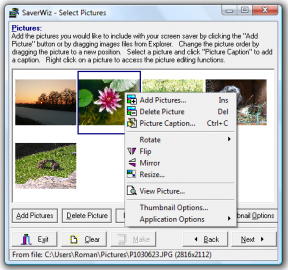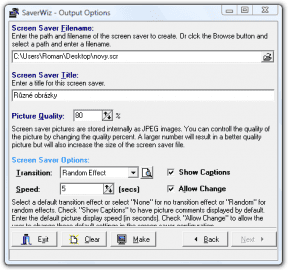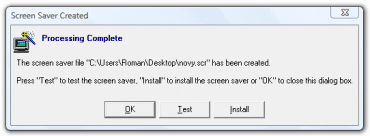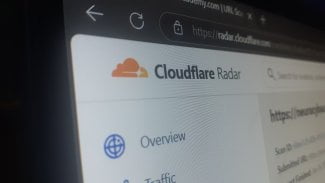Spořiče obrazovky byly v dřívějších dobách velmi oblíbené. V současné době, kdy není třeba nové monitory nijak šetřit, však ztrácejí spořiče obrazovky svůj hlavní účel. Stále však plní funkci estetického doplňku, který je předváděn na obrazovce počítače v době, kdy na něm nepracujeme. Sice je lepší při nečinnosti vypnout monitor či počítač uspat, přesto se stále najde mnoho lidí, kteří na spořiče obrazovky nedají dopustit a nedovedou si bez něj počítač představit. Kromě nepřeberného množství spořičů, které můžeme najít na internetu, si lze také lehce vytvořit vlastní. Ukažme si, jak na to.
SaverWiz
Programů, které bychom mohli použít, je mnoho. Po pečlivém výběru jsem se rozhodl pro napsání tohoto návodu zvolit aplikaci SaverWiz. Nejedná se o žádnou novinku na trhu, přesto stále dobře poslouží svému účelu. Stačí několik kliknutí a spořič obrazovky je hotov.
Program lze stáhnout ze serveru Stahuj.cz. Odkaz pro stažení naleznete pod tímto článkem. Instalace je snadná a uživatele by neměla ničím překvapit, což se o mnohých jiných programech rozhodně říci nedá.
Úvodní okno je poměrně zbytečné
Po spuštění programu uvítá uživatele úvodní strana, která však není nijak důležitá a informuje uživatele pouze o základních funkcích programu. Můžete tedy kliknout na tlačítko Next, které vás přesune na výběr obrázků. Kliknutím na tlačítko Add Pictures přidejte obrázky pro svůj spořič obrazovky. Zda už zvolíte svá umělecká díla či jen fotografie své rodiny, je zcela na vás. Jejich pořadí lze libovolně měnit obyčejným přetažením na jinou pozici. Náhodná změna obrázků zde bohužel chybí. Kliknete-li na obrázek pravým tlačítkem, získáte další volby, kterými můžete obrázek upravit. Tlačítkem Picture Caption lze ke každému obrázku přiřadit také textový popisek. Po připravení všech fotek klikněte znovu na tlačítko Next.
Obrázky lze přidat tlačítkem Add Pictures nebo přetažením
Zde v prvním poli vyberte umístění, kam bude spořič uložen. To je zcela na vás. Tento soubor bude vaším výtvorem a můžete jen také poslat svým přátelům. V druhém poli zvolte popisek pro tento spořič. Dále pak upravte obrazovou kvalitu (doporučuji hodnotu 75–80%), efekt mezi snímky (pro různorodost doporučuji náhodný – Random effect) a rychlost, se kterou budou snímky střídány.
Voleb je poměrně málo, přesto základní funkce pokrývají
Jakmile je vše nastaveno, stačí kliknout na tlačítko Make a spořič bude během pár okamžiků vytvořen. Po jeho vytvoření ve vzniklém okně můžete otestovat tento spořič a případně jej rovnou nainstalovat. Překopíruje se do složky Windows\System32 a bude nastaven jako aktuální spořič obrazovky. Tím je vše hotovo. Celý postup je opravdu snadný a rychlý. Téměř není kde udělat chybu a jistě si s vytvořením takto jednoduchého spořiče poradí každý.
Chcete-li spořič používat, dejte jej instalovat
Co lze aplikaci vytknout?
Především absenci možnosti přidat ke spořiči zvukovou stopu. Ne každý by sice tuto funkci využil vzhledem k faktu, že takový spořič může být obtěžující, ale některé konkurenční aplikace tuto možnost nabízí. Vytknout mohu také ne zrovna moderní uživatelské rozhraní, jehož převlečení do moderního kabátku by jistě přilákalo větší množství uživatelů. Překážkou v používání může být také angličtina, která je jediným nabízeným jazykem. Čeština bohužel chybí.
Konkurence je veliká
SaverWiz ani zdaleka není jedinou aplikací, kterou můžete využít pro vytvoření vlastního spořiče obrazovky. Na výběr máte hned z celé řady programů. Mnoho z nich je placených, ale vzhledem k množství těch freewarových, není třeba za něco podobného utrácet peníze. Placené aplikace nabízí často mnoho funkcí navíc, ale opravdu byste byli schopni utratit peníze za vytvoření spořiče obrazovky?
Dalšími programy pro tvorbu spořičů zdarma jsou například: Zeallsoft Screen Saver, FreeSaver MP3 nebo Photo! 3D Screensaver. Většinou se však jedná o programy, které se pohybují někde mezi programem pro tvorbu spořičů a samotným spořičem a práce s nimi tak může být málo přehledná a i pro zkušené uživatele komplikovaná.